By Adela D. Louie, Last Update: August 26, 2024
Sie wechseln gerade von Android zum iPhone, haben aber Angst, dass Sie dabei Ihre Kontakte verlieren könnten? Keine Angst! In diesem Leitfaden erfahren Sie, wie Google Ihnen die schwierige Aufgabe erleichtert, Ihre Kontakte mühelos von Ihrem alten Android-Gerät auf Ihr neues iPhone zu übertragen. Erfahren Sie Schritt für Schritt, wie Sie Übertragen Sie Kontakte von Android auf das iPhone mit Google soll sicherstellen, dass keine einzige Telefonnummer, E-Mail-Adresse oder Adresse verloren geht.
Egal, ob Sie ein technischer Neuling oder ein erfahrener Benutzer sind, dieser Artikel dient Ihnen als zuverlässiger Begleiter und führt Sie mühelos durch den Prozess. Verabschieden Sie sich von Kontaktübertragung Sorgen Sie sich und genießen Sie die Aufregung eines nahtlosen Übergangs zwischen Geräten mit der Leistung von Google an Ihren Fingerspitzen!
Teil 1. Warum Kontakte mit Google von Android auf das iPhone übertragen?Teil 2. So übertragen Sie Kontakte mit Google von Android auf das iPhoneTeil 3. Fehlerbehebung und TippsTeil 4. Problemloses Tool zum Übertragen von Kontakten von Android auf das iPhone - FoneDog Phone TransferSchlussfolgerung
Teil 1. Warum Kontakte mit Google von Android auf das iPhone übertragen?
Das Übertragen von Kontakten von einem Android-Gerät auf ein iPhone mithilfe von Google bietet mehrere Vorteile und Annehmlichkeiten:
- Nahtloser Übergang: Google fungiert als universelle Plattform und ermöglicht einen reibungslosen Übergang zwischen verschiedenen Betriebssystemen. Es optimiert den Übertragungsprozess und stellt sicher, dass Ihre Kontaktübertragungen von Android auf das iPhone.
- Mühelos und bequem: Die Nutzung von Google als Vermittler für die Kontaktübertragung macht manuelle Eingaben oder komplexe Verfahren überflüssig. Es vereinfacht die Aufgabe und spart Zeit und Mühe.
- Umfassende Datenübertragung: Die Synchronisierung von Google stellt sicher, dass nicht nur Kontaktnamen und -nummern, sondern auch E-Mails, Adressen und zusätzliche Kontaktdaten korrekt übertragen werden.
- Zugänglichkeit und Synchronisierung über mehrere Geräte hinweg: Durch das Speichern von Kontakten in Ihrem Google-Kontoerstellen Sie einen zentralen Hub, auf den von verschiedenen Geräten aus zugegriffen werden kann. Das bedeutet, dass Ihre Kontakte nicht nur auf dem iPhone, sondern auch auf anderen Plattformen, die mit Ihrem Google-Konto verknüpft sind, synchronisiert und verfügbar bleiben.
- Kompatibilität und universelle Plattform: Google Kontakte ist sowohl mit Android als auch mit iOS kompatibel und stellt somit eine universelle Lösung für die Übertragung von Kontakten zwischen verschiedenen mobilen Ökosystemen dar.
- Backup und Sicherheit: Die Verwendung von Google zur Kontaktübertragung bietet eine Backup- und Sicherheitsebene. Ihre Kontakte werden in Ihrem Google-Konto gespeichert, wodurch das Risiko eines Datenverlusts verringert wird, wenn Ihrem Telefon etwas zustößt.
Teil 2. So übertragen Sie Kontakte mit Google von Android auf das iPhone
Hier sind die allgemeinen Schritte zum Übertragen von Kontakten von einem Android-Gerät auf ein iPhone mithilfe von Google:
Kontakte auf Android sichern
- Greifen Sie auf die Anwendung „Kontakte“ auf Ihrem Android-Gerät zu, um mit der Kontaktübertragung zu beginnen.
- Navigieren Sie zum Einstellungsmenü in der Kontakte-App.
- Erkunden Sie die Einstellungsoptionen für Funktionen wie "Import / Export" oder „Kontakte verwalten“ innerhalb der App.
- Wählen Sie die entsprechende Funktion mit der Bezeichnung „Exportieren“ oder „In den Speicher exportieren" unter den verfügbaren Optionen.
- Wenn Sie nach dem Exportziel gefragt werden, wählen Sie Google als Zielort für den Kontakteexport.
- Ihre Kontakte werden sicher in Ihrem Google-Konto in einem Dateiformat namens .vcf (vCard) gespeichert, wodurch ihr Zugriff und ihre sichere Aufbewahrung gewährleistet werden.
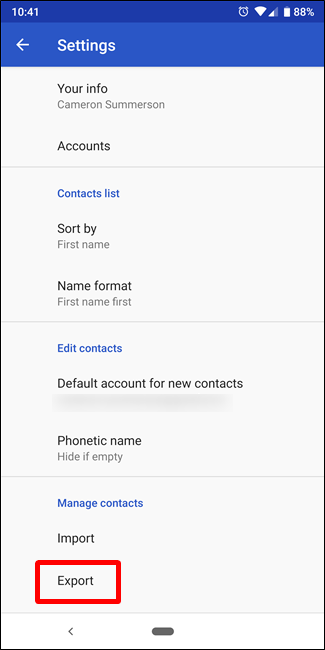
Stellen Sie die Synchronisierung mit dem Google-Konto sicher
- Greifen Sie auf die Einstellungen Ihres Android-Geräts zu, indem Sie auf dem Startbildschirm das Einstellungssymbol oder die App suchen und darauf tippen. Navigieren Sie im Einstellungsmenü zum Abschnitt „Konten“.
- Wählen Sie aus der Liste der verfügbaren Konten "Google". Überprüfen und bestätigen Sie, dass der Schalter oder die Option für "Synchronisierung Kontakt" aktiviert bzw. eingeschaltet ist. Diese Aktion sorgt dafür, dass die auf Ihrem Android-Gerät gespeicherten Kontakte mit Ihrem verknüpften Google-Konto synchronisiert und regelmäßig aktualisiert werden.
- Durch die Aktivierung dieser Funktion garantieren Sie, dass alle Änderungen oder Ergänzungen Ihrer Kontakte nahtlos mit Ihrem Google-Konto synchronisiert werden, um eine sichere Aufbewahrung und den Zugriff auf alle Geräte zu gewährleisten.
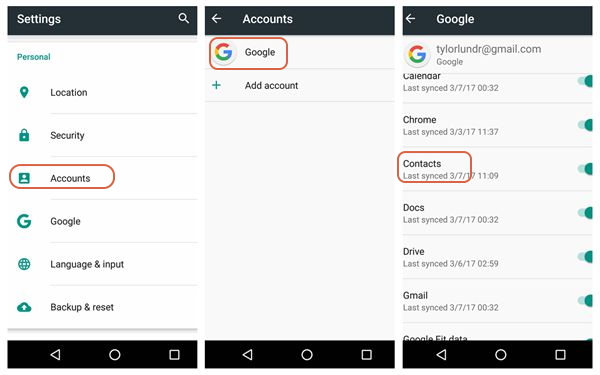
Google-Konto auf dem iPhone synchronisieren
- Navigieren Sie zur App „Einstellungen“ auf dem Home-Bildschirm Ihres iPhones. Scrollen Sie im Einstellungsmenü nach unten und suchen Sie entweder „Passwörter & Konten" oder "Mail"-Optionen.
- Tippen Sie auf „Passwörter & Konten“ oder „Mail“ und dann auf „Konten“. Wählen Sie „Konto hinzufügen“ aus der Liste der verfügbaren Kontotypen. Wählen Sie „Google“ als Kontotyp, den Sie hinzufügen möchten.
- Geben Sie die Anmeldeinformationen Ihres Google-Kontos, einschließlich Ihrer E-Mail-Adresse und Ihres Passworts, ein, um sich anzumelden und Ihr Google-Konto zu authentifizieren.
- Sobald Sie angemeldet sind, wird eine Liste mit Optionen angezeigt. Aktivieren Sie die Option "Kontakt", um die Synchronisierung von Kontakten von Ihrem Google-Konto mit Ihrem iPhone zu aktivieren.
- Dieser Vorgang stellt sicher, dass Ihr iPhone mit den Kontakten Ihres Google-Kontos synchronisiert wird, was eine nahtlose Übertragung der Kontakte zwischen Geräten ermöglicht.
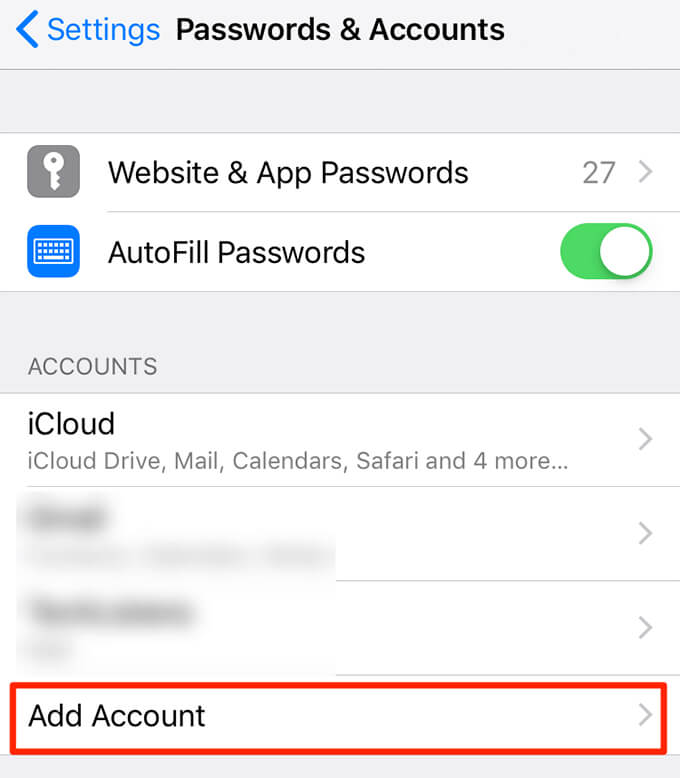
Warten Sie auf die Synchronisierung und Überprüfung
- Warten Sie nach Abschluss des Synchronisierungsvorgangs einige Zeit, bis die Kontakte von Ihrem Google-Konto auf Ihr iPhone übertragen wurden.
- Rufen Sie anschließend die Anwendung „Kontakte“ auf Ihrem iPhone auf, um zu überprüfen, ob alle Ihre Kontakte erfolgreich angezeigt wurden. Bitte beachten Sie, dass die Dauer dieser Übertragung je nach Anzahl Ihrer Kontakte variieren kann.
Auf Vollständigkeit prüfen
Stellen Sie sicher, dass alle Kontakte korrekt übertragen wurden, einschließlich Namen, Telefonnummern, E-Mails und anderen Details. Beheben Sie bei Bedarf etwaige Unstimmigkeiten oder fehlende Kontakte.
Duplikate verwalten und bereinigen (falls erforderlich):
Bei doppelten Kontakten können Sie diese in der Kontakte-App auf Ihrem iPhone zusammenführen. Überprüfen und bereinigen Sie Ihre Kontaktliste, und organisieren oder aktualisieren Sie die Informationen nach Bedarf.
Teil 3. Fehlerbehebung und Tipps
Hier sind einige Tipps zur Fehlerbehebung und zusätzliche Vorschläge, um eine reibungslose Übertragung von Kontakten von Android auf das iPhone mithilfe von Google zu gewährleisten:
Synchronisierungsprobleme:
- Wenn nach der Synchronisierung keine Kontakte auf dem iPhone angezeigt werden, stellen Sie sicher, dass Sie beim richtigen Google-Konto angemeldet sind.
- Überprüfen Sie die Internetverbindung auf beiden Geräten und stellen Sie sicher, dass die Synchronisierungseinstellungen für Kontakte in den Google-Kontoeinstellungen aktiviert sind.
Unvollständige Übertragung:
- Wenn nicht alle Kontakte übertragen wurden, besuchen Sie das Android-Gerät erneut und stellen Sie sicher, dass die Kontakte ordnungsgemäß in Ihr Google-Konto exportiert wurden.
- Überprüfen Sie, ob während des Übertragungsvorgangs Synchronisierungsfehler oder Konflikte aufgetreten sind.
Doppelte Kontakte:
- Sollten nach der Übertragung Duplikate auftauchen, können Sie mit der App „Kontakte“ auf Ihrem iPhone doppelte Kontakte manuell zusammenführen oder entfernen.
- Erwägen Sie die Verwendung von im App Store verfügbaren Apps von Drittanbietern, mit denen Sie Duplikate effizienter identifizieren und entfernen können.
Überprüfung und Genauigkeit:
- Überprüfen Sie nach der Übertragung, ob alle Kontakte, einschließlich Namen, Telefonnummern, E-Mail-Adressen und anderen Details, korrekt importiert wurden.
- Überprüfen Sie einzelne Einträge noch einmal, um deren Richtigkeit und Vollständigkeit sicherzustellen.
Backup und zusätzliche Synchronisierung:
- Erstellen Sie nach der Übertragung auf beiden Geräten eine Sicherungskopie Ihrer Kontakte, um einen versehentlichen Datenverlust zu vermeiden.
- Synchronisieren Sie Kontakte regelmäßig zwischen Ihren Geräten, um die Konsistenz zu wahren und sicherzustellen, dass Aktualisierungen plattformübergreifend angezeigt werden.
Kompatibilität des Kontaktformulars:
- Überprüfen Sie, ob Ihre Kontakte in einem kompatiblen Format für die Übertragung vorliegen (normalerweise .vcf- oder vCard-Format). Wenn nicht, konvertieren Sie sie vor dem Importieren in das entsprechende Format.
Kontaktgruppierung und -organisation:
- Nutzen Sie Kontaktgruppen oder Labels in Google Kontakte, um Ihre Kontakte vor der Übertragung zu organisieren. Dies erleichtert die Verwaltung nach der Übertragung.
Sie benötigen zusätzliche Unterstützung:
- Wenn Sie auf anhaltende Probleme stoßen, wenden Sie sich an Appleoder die offiziellen Supportkanäle von Google. Sie bieten möglicherweise spezifische Lösungen oder Anleitungen, die auf Ihre Situation zugeschnitten sind.
Denken Sie daran, dass beim Übertragungsprozess Geduld gefragt ist. Manchmal kann es aufgrund verschiedener Faktoren zu Verzögerungen bei der Synchronisierung von Kontakten kommen. Warten Sie also etwas, bis die Daten vollständig auf allen Geräten synchronisiert sind. Wenn Sie diese Tipps zur Fehlerbehebung befolgen, sollten Sie die häufigsten Probleme beheben können, die bei der Übertragung von Kontakten von Android auf das iPhone mithilfe von Google auftreten.
Teil 4. Problemloses Tool zum Übertragen von Kontakten von Android auf das iPhone - FoneDog Phone Transfer
FoneDog Telefonübertragung ist ein außergewöhnliches und unkompliziertes Tool, das den Prozess der nahtlosen Übertragung von Kontakten von einem Android-Gerät auf ein iPhone vereinfacht. Diese intuitive Software bietet eine benutzerfreundliche Oberfläche und effiziente Funktionalität und ist damit eine ideale Lösung für Benutzer, die nach einer schnellen und zuverlässigen Methode zur Kontaktübertragung suchen.
Telefonübertragung
Übertragen Sie Dateien zwischen iOS, Android und Windows-PC.
Übertragen und sichern Sie Textnachrichten, Kontakte, Fotos, Videos und Musik auf einfache Weise auf dem Computer.
Voll kompatibel mit den neuesten iOS und Android.
Kostenlos herunterladen

Um FoneDog Phone Transfer zum Übertragen von Kontakten von Android auf das iPhone zu nutzen, folgen Sie diesen Schritten:
- Laden Sie FoneDog Phone Transfer herunter und installieren Sie es: Gehen Sie auf die offizielle FoneDog-Website und laden Sie das Phone Transfer-Tool herunter. Installieren Sie es auf Ihrem Computer.
- Öffnen Sie die Software auf Ihrem Computer.
- Verbinden Sie Ihre Geräte: Verbinden Sie Ihr Android-Gerät und Ihr iPhone über USB-Kabel mit dem Computer. Stellen Sie sicher, dass sie von der Software richtig erkannt werden.
- Wählen Sie den Übertragungsmodus: Wählen Sie in der FoneDog Phone Transfer-Oberfläche die Option "Übertragung von Telefon zu Telefon" Möglichkeit.
- Wählen Sie Kontakte zum Übertragen aus: Die Software erkennt beide Geräte und zeigt sie auf dem Bildschirm an. Wählen Sie „Kontakte“ als Datentyp, den Sie übertragen möchten.
- Starten Sie den Übertragungsvorgang: Klicken Sie auf das "Startseite Art des"-Schaltfläche, um mit der Übertragung der Kontakte von Ihrem Android-Gerät auf das iPhone zu beginnen.
- Warten Sie, bis der Vorgang abgeschlossen ist: Warten Sie, bis die Software den Übertragungsvorgang abgeschlossen hat. Die benötigte Zeit kann je nach Anzahl der zu übertragenden Kontakte variieren.
- Überprüfung und Bereinigung: Sobald die Übertragung abgeschlossen ist, überprüfen Sie auf Ihrem iPhone, ob alle Kontakte erfolgreich übertragen wurden.
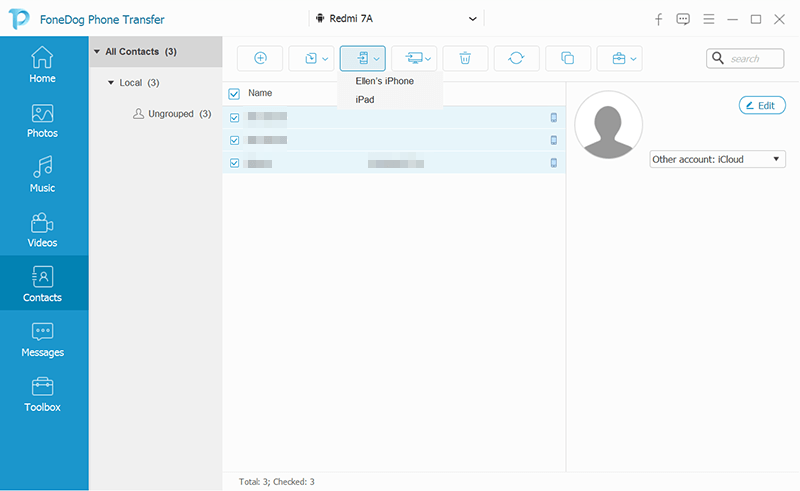
FoneDog Phone Transfer vereinfacht den Übertragungsprozess, indem es Kontakte sicher von Ihrem Android-Gerät auf Ihr iPhone überträgt, ohne dass komplexe manuelle Verfahren erforderlich sind. Es bietet eine zuverlässige und effiziente Möglichkeit, sicherzustellen, dass Ihre Kontaktinformationen nahtlos übertragen werden, wodurch der Aufwand für die manuelle Eingabe oder potenzieller Datenverlust reduziert wird.
Menschen Auch LesenÜbertragen Sie Kontakte von Android zu Android ohne Google2024 behoben: Wie überträgt man Kontakte von Huawei auf das iPhone?
Schlussfolgerung
Das Übertragen von Kontakten von Android auf das iPhone über Google oder FoneDog Phone Transfer gewährleistet einen nahtlosen Übergang. Die universelle Kompatibilität von Google vereinfacht den Prozess und gewährleistet die Datenintegrität. FoneDog vereinfacht es weiter und bietet eine problemlose Alternative. Bei beiden Methoden steht die Benutzerfreundlichkeit im Vordergrund, was sie für einen reibungslosen und effizienten Geräteübergang entscheidend macht. Viel Spaß beim Lesen!


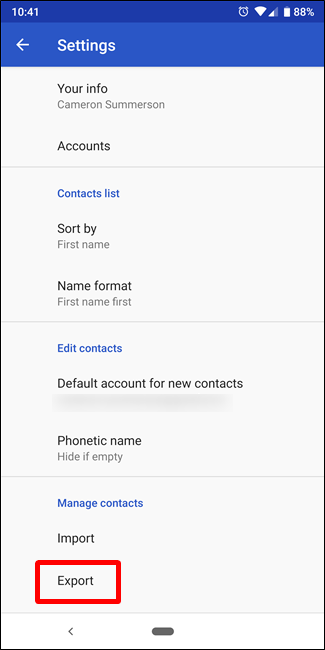
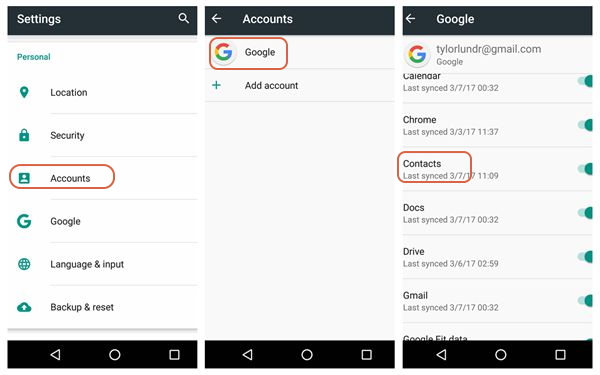
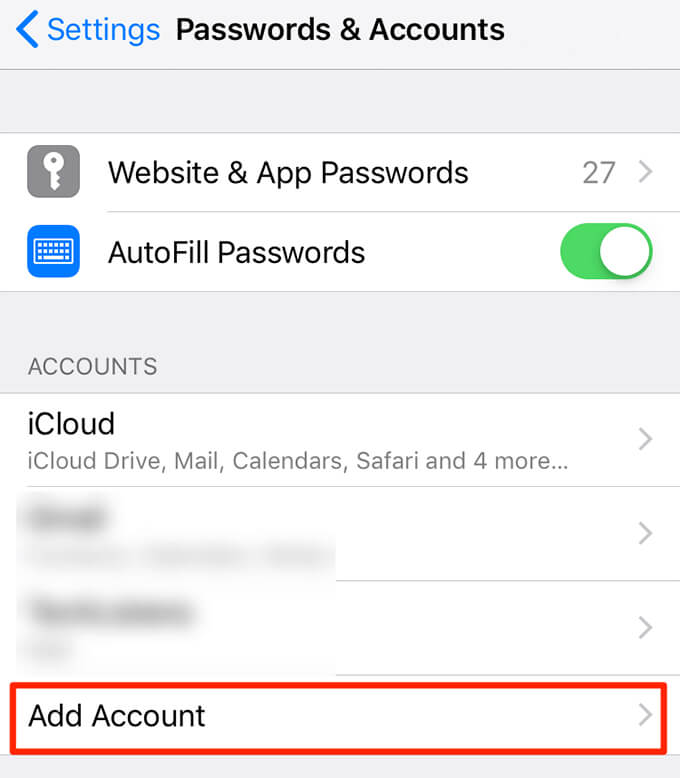

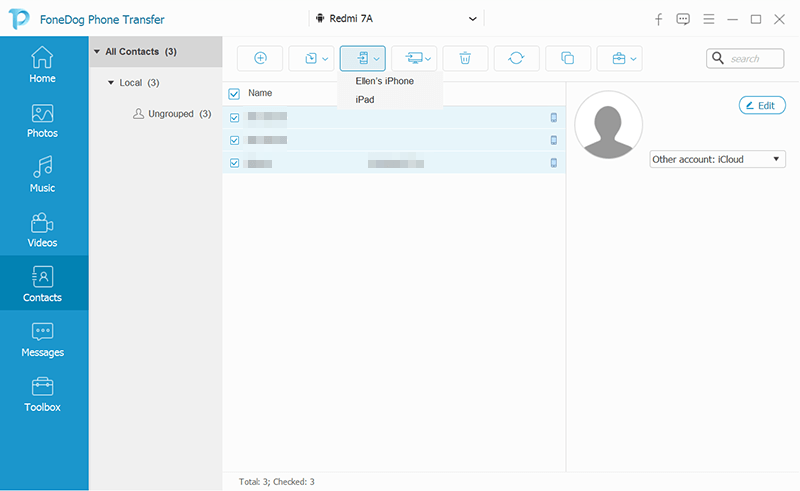
/
/